レポートや研究で論文を探している時、こんな経験はありませんか?
「PDFが見つからない…」「有料の壁にぶつかった…」「ダウンロードした論文が多すぎて管理できない…」
実は、Google Scholar(グーグル・スカラー) を使いこなせば、必要な論文のPDFを素早く見つけて、効率的に読むことができるんです。しかも、多くの論文が無料で手に入ります!
この記事では、Google ScholarでPDFを見つける基本テクニックから、便利な拡張機能の使い方、さらには論文管理のコツまで、分かりやすく解説していきます。
Google Scholarって何?普通のGoogle検索との違い

学術論文専門の検索エンジン
Google Scholarは、学術論文や専門書だけを検索できるGoogleの特別なサービスです。
普通のGoogleとの違いを簡単に言うと:
- Google検索 → ブログや企業サイトなど、あらゆるWebページ
- Google Scholar → 論文、学会発表、専門書など学術的な資料のみ
なぜGoogle Scholarが便利なの?
信頼できる情報源だけが表示される 査読(専門家のチェック)を受けた論文が中心なので、情報の質が高いんです。
引用回数が分かる その論文が何回引用されたかが表示されるので、重要度が一目で分かります。
無料のPDFを探しやすい 有料の論文でも、著者が公開している無料版を見つけやすい仕組みがあります。
基本編:Google ScholarでPDFを見つける方法
ステップ1:Google Scholarにアクセス
- 検索バーに「Google Scholar」と入力
- または直接 scholar.google.com にアクセス
日本語版は scholar.google.co.jp です。
ステップ2:論文を検索する
検索のコツ:
- 日本語でも英語でもOK
- キーワードは具体的に
- 「” “」で囲むと完全一致検索
例:
- 「機械学習 初心者」
- 「”deep learning” tutorial」
ステップ3:PDF を見つける
検索結果の右側を見てください!
[PDF] というリンクがあれば、それをクリックするだけで無料でPDFが開きます。
表示パターン:
- [PDF] example.edu → 大学のサーバーにある無料PDF
- [PDF] researchgate.net → 研究者SNSで公開されているPDF
- [HTML] → Web版(PDFではないが読める)
PDFリンクがない場合の対処法
「すべての○○版」をクリック 論文タイトルの下にあるこのリンクをクリックすると、同じ論文の別バージョンが表示されます。ここに無料PDFが隠れていることが多いんです!
便利な設定:もっと効率的にPDFを見つける
図書館リンクの設定(大学生必見!)
大学に所属している方は、この設定で大学契約の論文も読めるようになります。
設定方法:
- Google Scholarの左上メニュー(三本線)をクリック
- 「設定」を選択
- 「図書館リンク」をクリック
- 自分の大学名を検索
- チェックを入れて「保存」
これで、大学が契約している有料論文も無料で読めるようになります!
検索結果の表示設定
論文の言語設定:
- 設定画面で「言語」を選択
- 「日本語のページを検索」や「すべての言語」を選べる
結果の表示数: 1ページに10件か20件か選べます。たくさん見たい人は20件がおすすめ。
拡張機能で超効率化!Google Scholar PDF Reader
Chrome拡張機能の導入
Google Scholar PDF Reader という拡張機能を使うと、PDFの管理が劇的に楽になります。
インストール方法:
- Chrome ウェブストアにアクセス
- 「Google Scholar PDF Reader」を検索
- 「Chrome に追加」をクリック
- 「拡張機能を追加」で完了
主な機能と使い方
1. ワンクリックでPDF保存 論文ページで拡張機能のアイコンをクリックするだけで、PDFを自動ダウンロード&整理。
2. 論文情報の自動取得
- タイトル
- 著者名
- 発行年
- 雑誌名
これらが自動的に記録されるので、後で探しやすい!
3. ハイライトとメモ機能 PDFに直接マーカーを引いたり、メモを書き込んだりできます。
その他の便利ツール:研究を加速させる
Unpaywall(アンペイウォール)
何ができる? 有料論文の無料版を自動で探してくれる拡張機能です。
使い方:
- Chrome拡張機能として追加
- 論文ページを開く
- 画面右側に緑の南京錠アイコンが出たらクリック
- 無料版PDFが開く!
Zotero(ゾテロ)との連携
Zoteroとは? 無料の文献管理ソフト。PDFの整理や引用文献リストの作成が自動でできます。
Google Scholarとの連携方法:
- Zotero本体とブラウザ拡張機能をインストール
- Google Scholarで論文を検索
- ブラウザのZoteroアイコンをクリック
- 論文情報とPDFが自動保存される
検索テクニック:欲しい論文を確実に見つける
高度な検索オプション
期間指定: 左側のメニューで「期間指定なし」をクリックすると、過去1年や過去5年などに絞れます。最新研究を探す時に便利!
著者検索:
author:"山田太郎"
特定の研究者の論文だけを検索できます。
タイトル検索:
intitle:"機械学習"
タイトルに特定の言葉が入っている論文のみ検索。
引用元をたどる方法
被引用数をクリック 「引用元○○」というリンクをクリックすると、その論文を引用している新しい論文が見つかります。
研究の流れを追いかけるのに最適!
関連論文の探し方
「関連記事」機能 各論文の下にある「関連記事」をクリックすると、似たテーマの論文が表示されます。
芋づる式に関連論文が見つかるので、文献調査が効率的に!
PDFが見つからない時の裏技
ResearchGate(リサーチゲート)を活用
研究者のSNSで、著者本人がPDFを公開していることが多いです。
使い方:
- ResearchGateで論文タイトルを検索
- 「Request full-text」ボタンがあれば著者にリクエスト
- 著者が応じてくれればPDFがもらえる
著者に直接メールする
メールテンプレート:
件名:論文PDFのお願い
○○先生
突然のメール失礼いたします。
△△大学の[名前]と申します。
先生の論文「[論文タイトル]」を
研究の参考にさせていただきたく、
PDFをお送りいただけないでしょうか。
よろしくお願いいたします。
意外と高確率で送ってもらえます!
プレプリントサーバーをチェック
arXiv(アーカイブ) や bioRxiv(バイオアーカイブ) など、査読前の論文が公開されているサイトもチェックしましょう。
最新の研究成果がいち早く読めます。
効率的な論文の読み方
PDFリーダーの活用法
おすすめの読み方:
- まずAbstract(要旨)を読む 論文の概要が分かる
- 図表をチェック 結果が視覚的に理解できる
- Introduction(導入)とConclusion(結論) 研究の背景と成果が分かる
- 必要に応じてMethods(方法)とResults(結果) 詳細が必要な時だけ
マーカーとメモの活用
色分けルール例:
- 黄色:重要な結論
- 緑:自分の研究に使えそうな部分
- 赤:疑問点や要確認事項
- 青:参考文献でチェックすべき論文
論文メモの作り方
記録すべき項目:
- 論文の主張を1文で
- 自分の研究との関連性
- 使えそうな手法やデータ
- 次に読むべき参考文献
これをまとめておけば、後で見返す時に便利!
よくあるトラブルと解決法
Q1: PDFが文字化けする
解決法:
- 別のPDFリーダーで開く(Adobe Acrobat Readerがおすすめ)
- ブラウザのPDF設定を確認
- 文字エンコーディングを変更
Q2: ダウンロードできない
対処法:
- ブラウザのポップアップブロックを解除
- 別のブラウザで試す
- VPNを使用している場合はオフにする
Q3: 大学のアクセスが使えない
確認ポイント:
- 大学のVPNに接続しているか
- 図書館リンクの設定は正しいか
- 大学のプロキシ設定を確認
Q4: 古い論文が見つからない
探し方:
- Google Booksも検索する
- 国立国会図書館デジタルコレクション
- CiNii(サイニィ)で日本の論文を検索
スマホでも使える!モバイル版の活用
スマホアプリは無いけど…
Google Scholar専用アプリはありませんが、ブラウザで十分使えます。
スマホでの使い方:
- ブラウザでscholar.google.comにアクセス
- 「デスクトップ版サイト」を選択すると見やすい
- PDFは自動でダウンロードフォルダに保存
おすすめPDFリーダーアプリ
iOS(iPhone/iPad):
- GoodNotes(有料だが高機能)
- Adobe Acrobat Reader(無料)
Android:
- Xodo PDF(無料で高機能)
- Adobe Acrobat Reader(無料)
これらのアプリなら、ハイライトやメモも簡単!
論文管理のベストプラクティス
フォルダー整理術
おすすめフォルダー構成:
論文/
├── 01_読了/
├── 02_読書中/
├── 03_未読/
├── 04_重要/
└── テーマ別/
├── 機械学習/
├── 統計/
└── その他/
ファイル名のルール
分かりやすい命名規則:
年_第一著者_キーワード.pdf
例:2024_田中_深層学習入門.pdf
これで後から探しやすくなります!
クラウド保存のすすめ
Google Drive や Dropbox に保存すれば:
- どこからでもアクセス可能
- 自動バックアップ
- 共同研究者と共有しやすい
容量が心配な場合は、重要な論文だけクラウドに。
まとめ:今すぐ始められる3つのステップ
Google Scholar PDF Readerを使いこなせば、論文探しと管理が劇的に楽になります!
今日から実践したい3つのこと:
- Google Scholarで「[PDF]」リンクを探す習慣をつける まずはここから。無料PDFは意外とたくさんあります
- 図書館リンクを設定する 大学生なら必須!設定は3分で完了
- 拡張機能を1つ入れてみる UnpaywallかGoogle Scholar PDF Readerから始めてみましょう
研究や勉強で論文を読むのは大変ですが、適切なツールを使えば効率は格段に上がります。
PDFが見つからなくて諦めていた論文も、この記事のテクニックを使えばきっと見つかるはず。さっそくGoogle Scholarを開いて、興味のある論文を検索してみてください。
新しい知識との出会いが、あなたの研究や学習を次のレベルに引き上げてくれることでしょう!
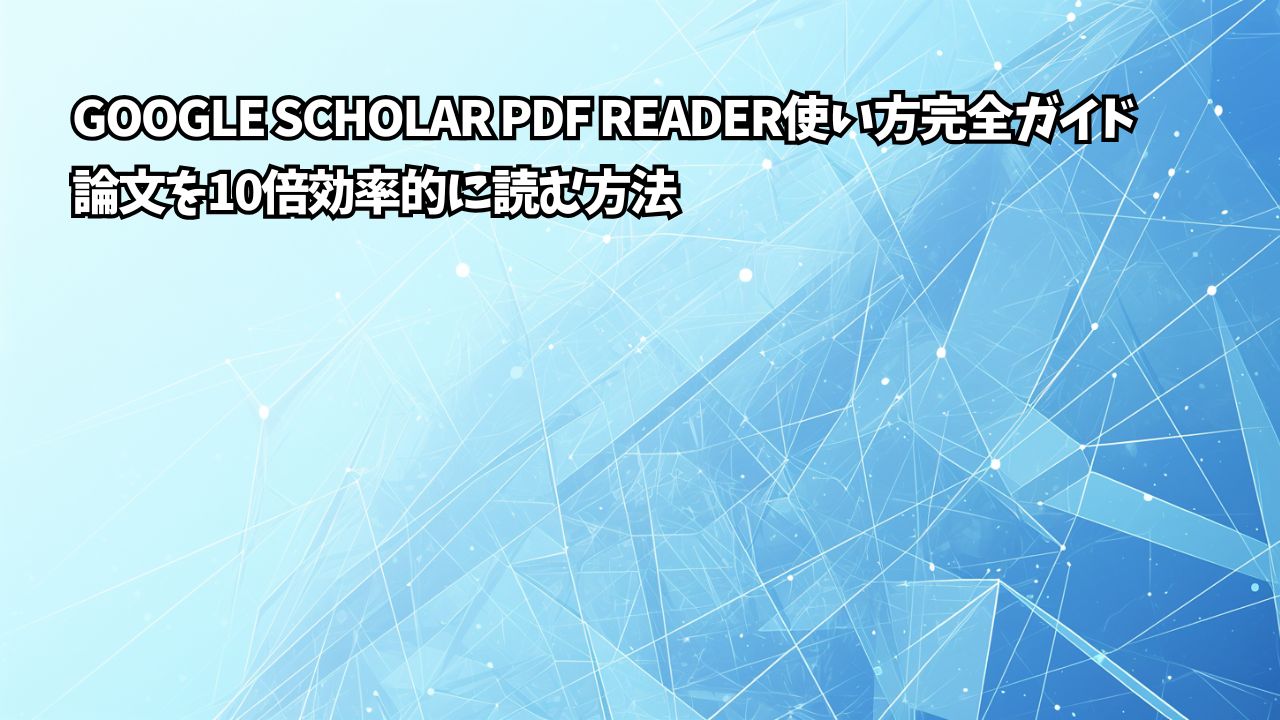







コメント